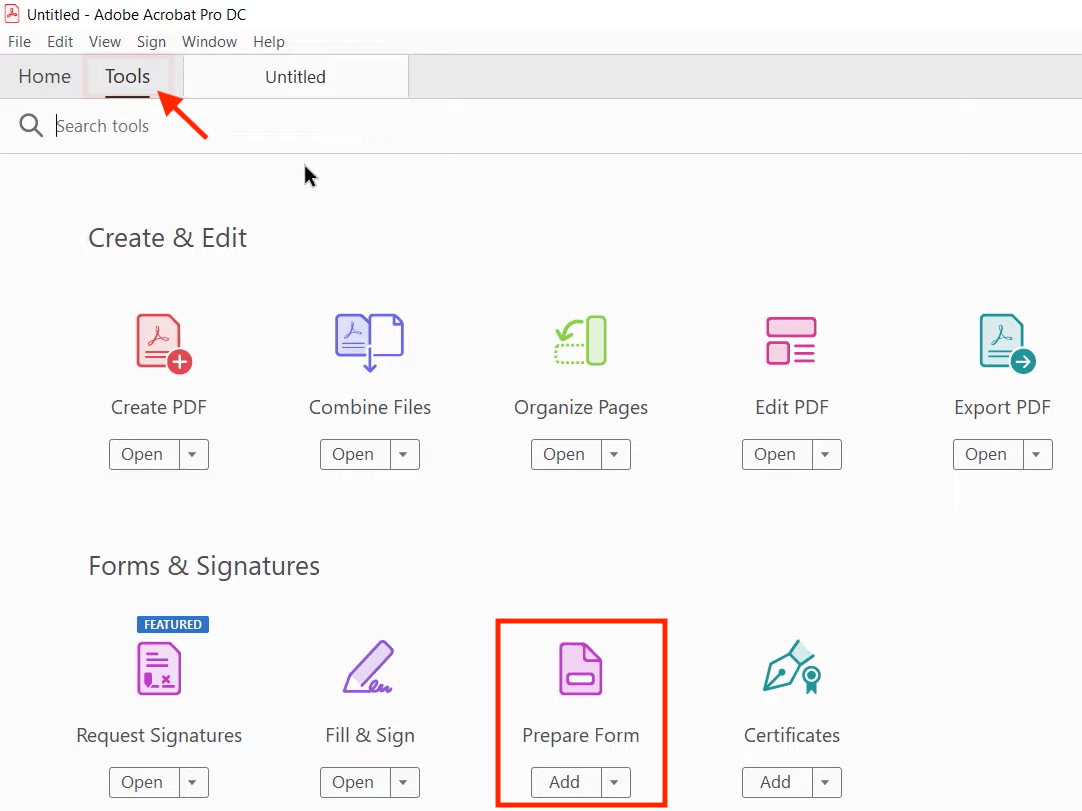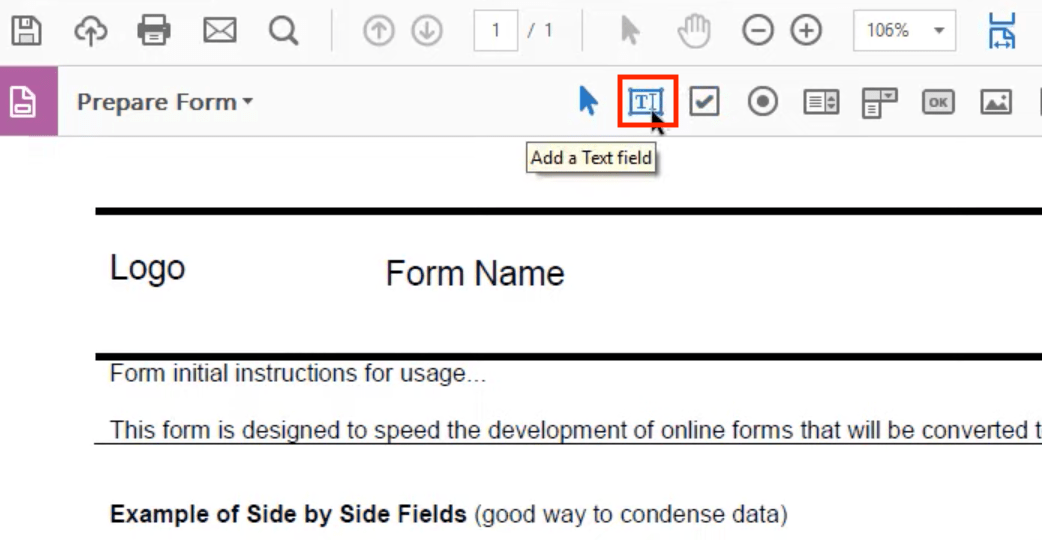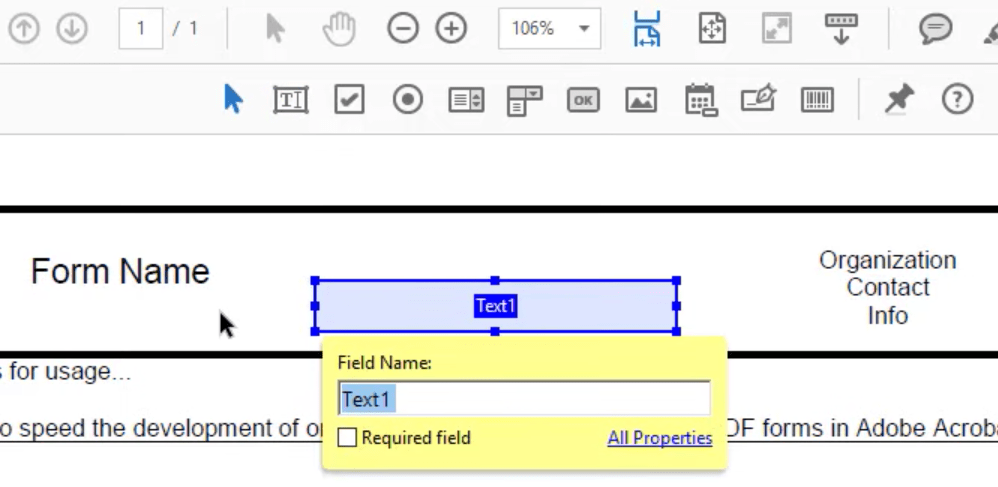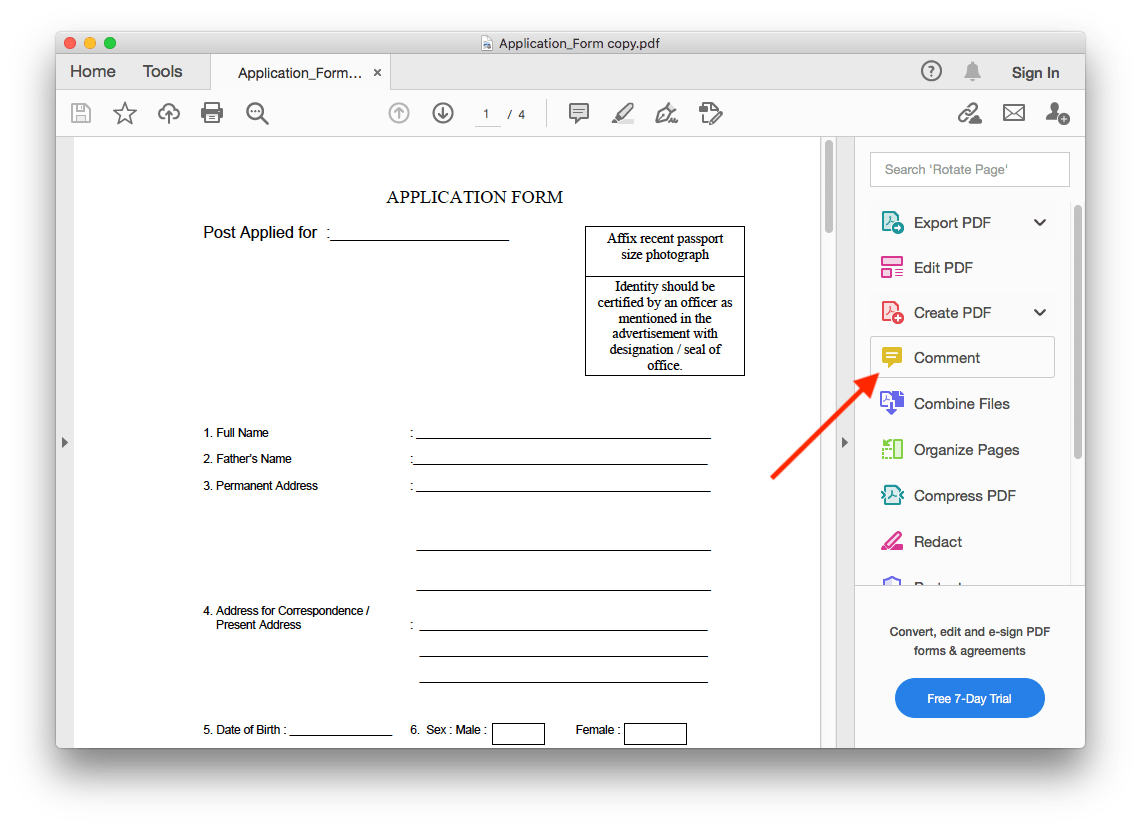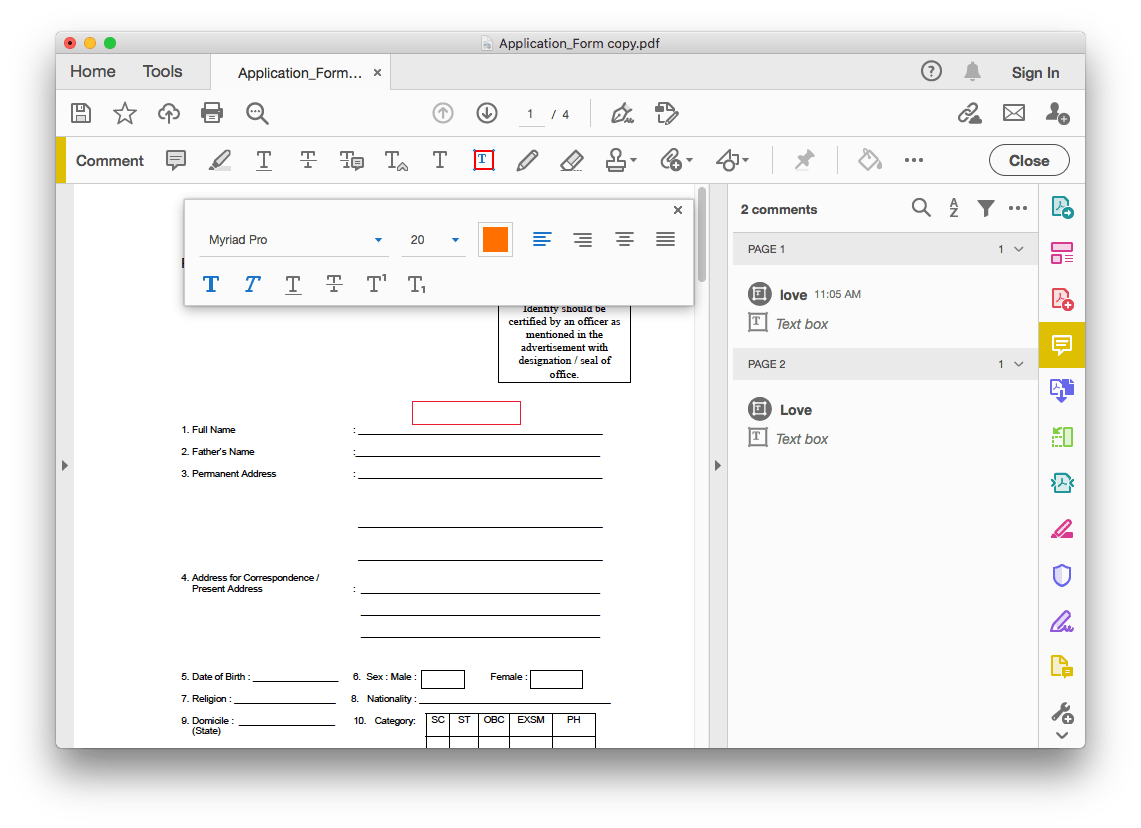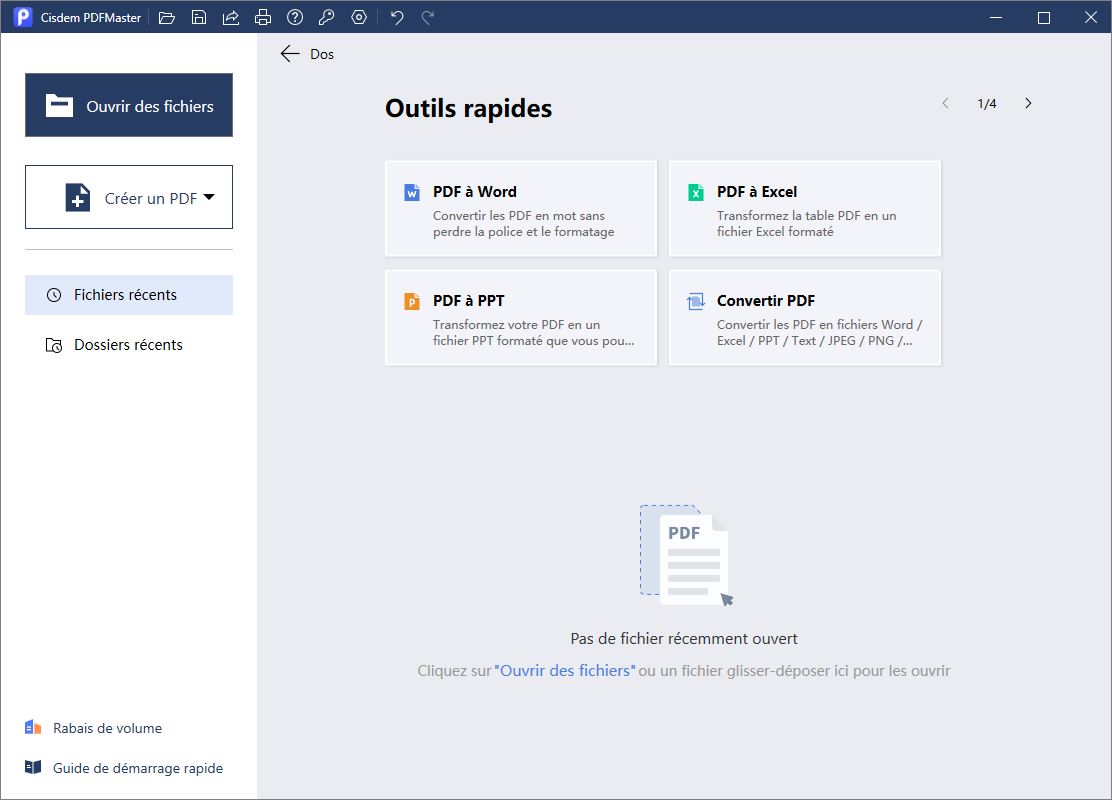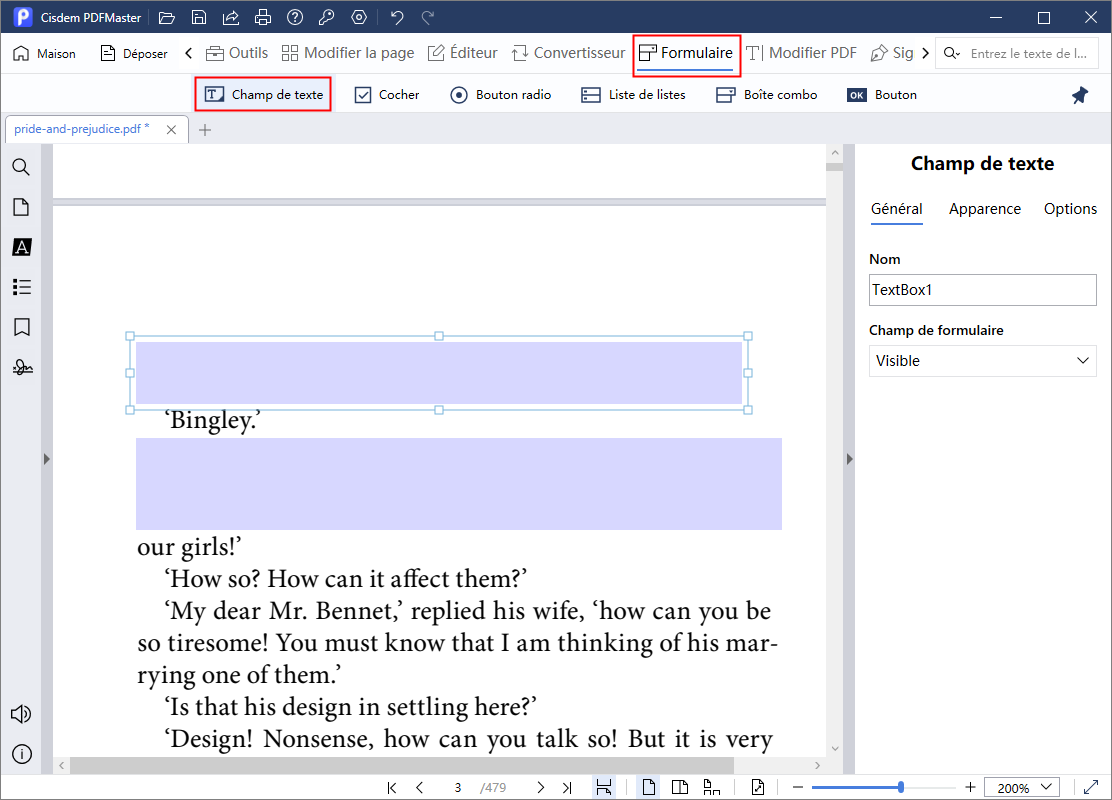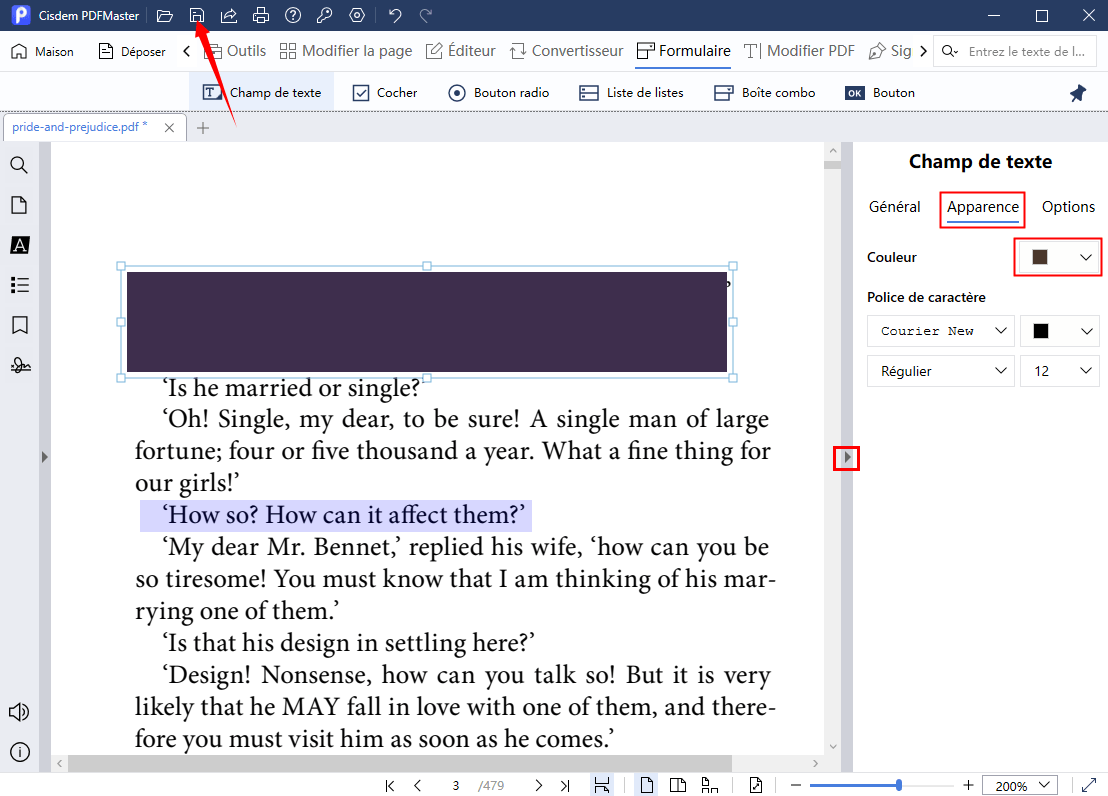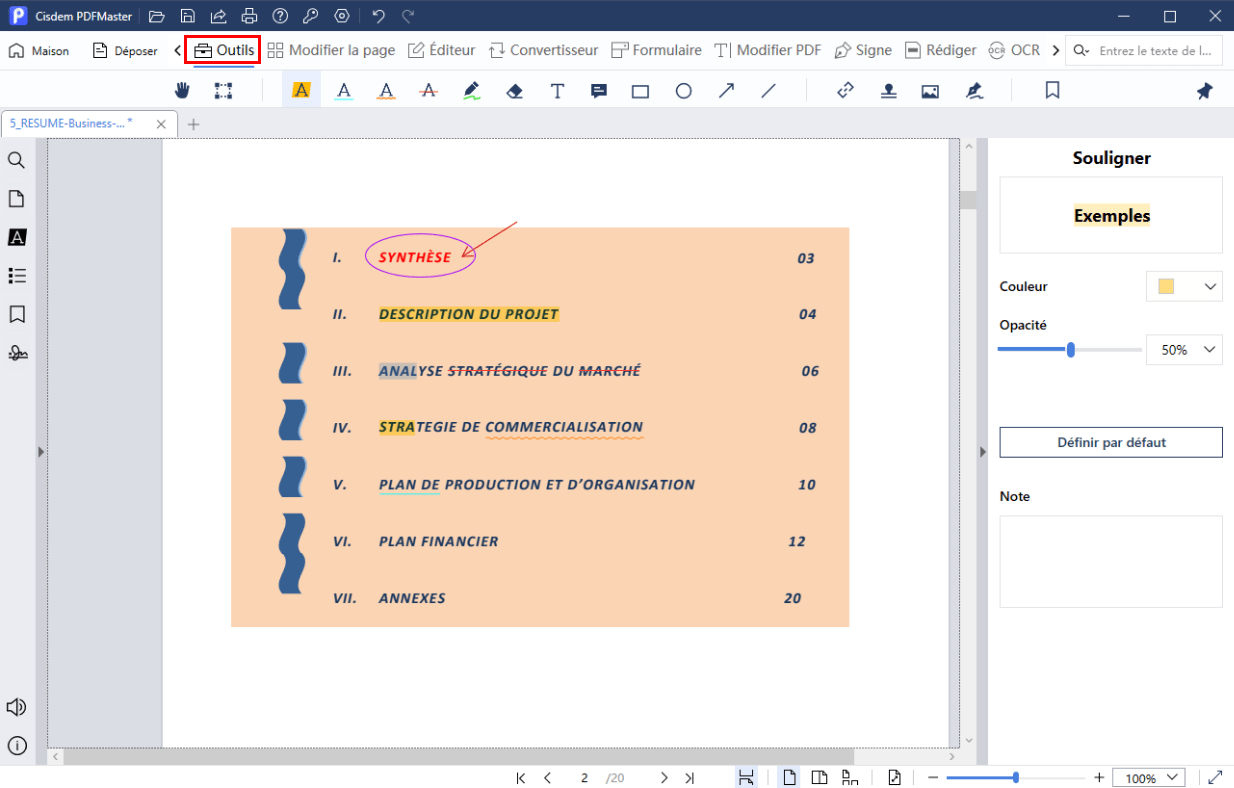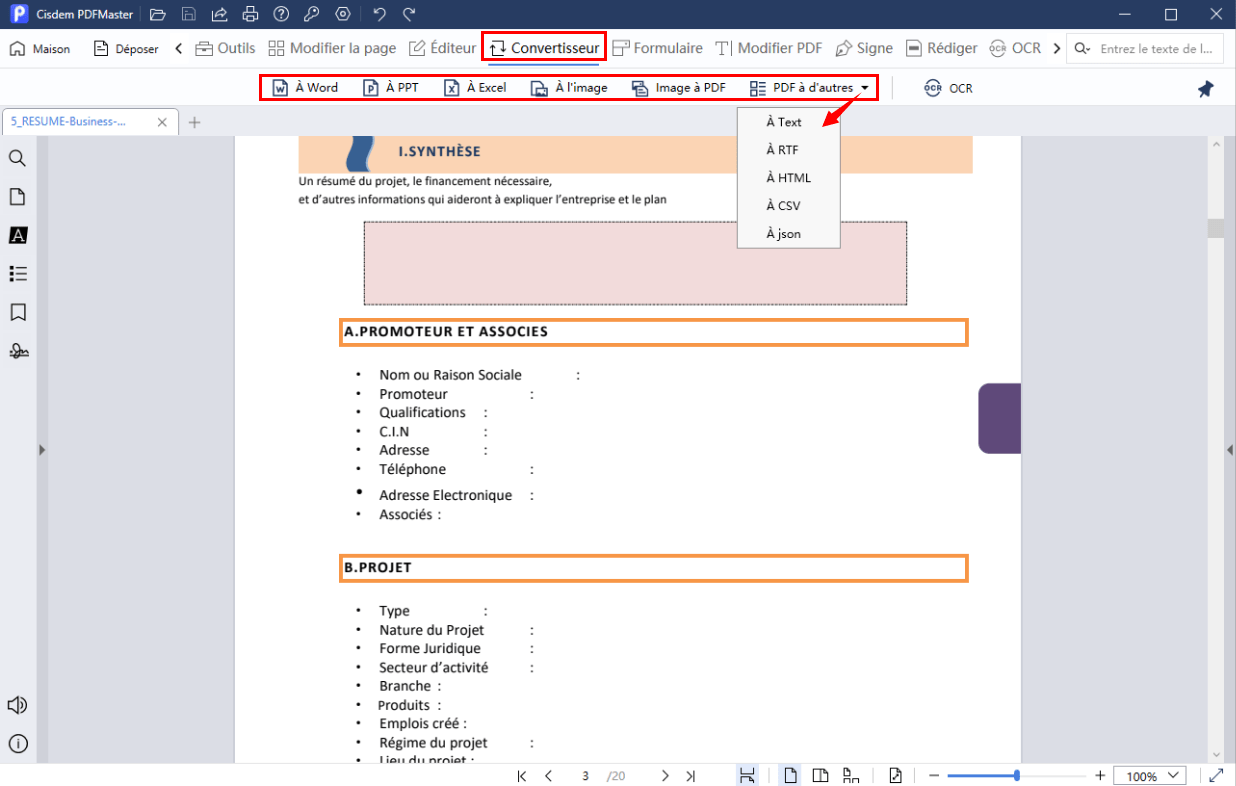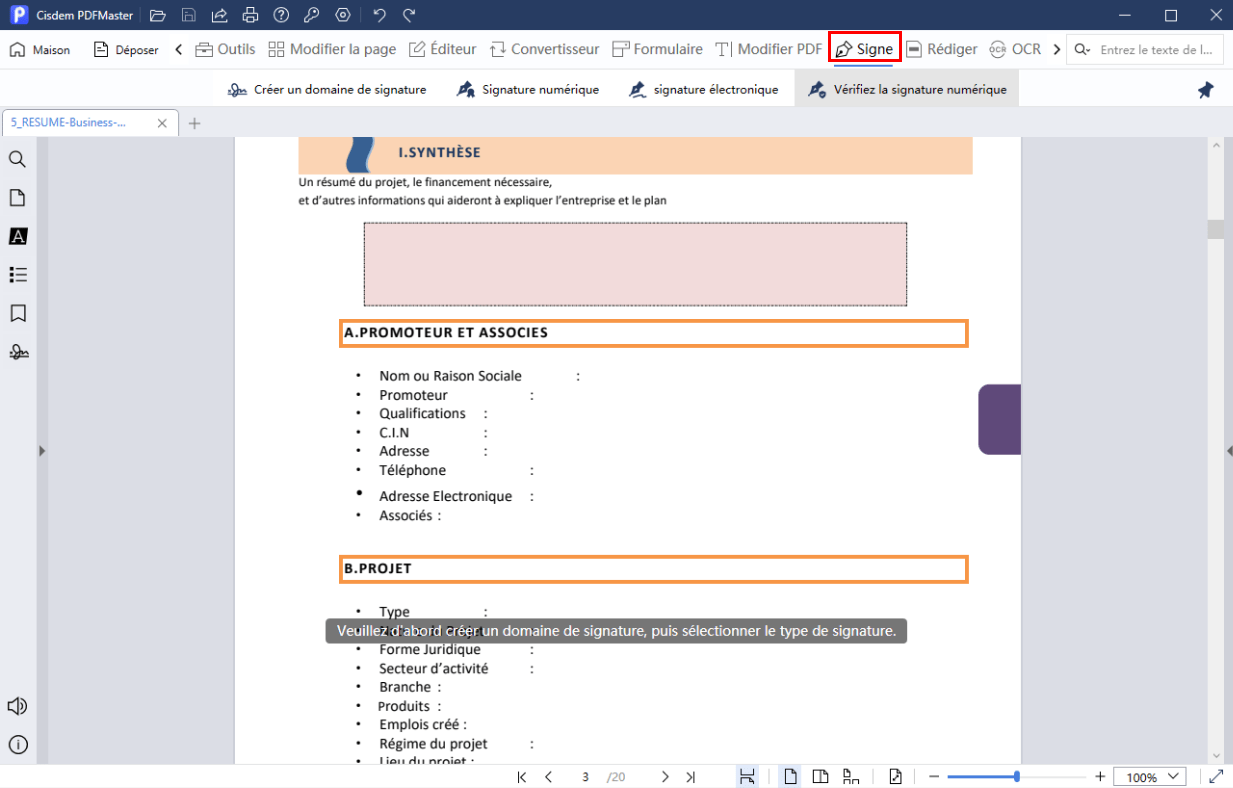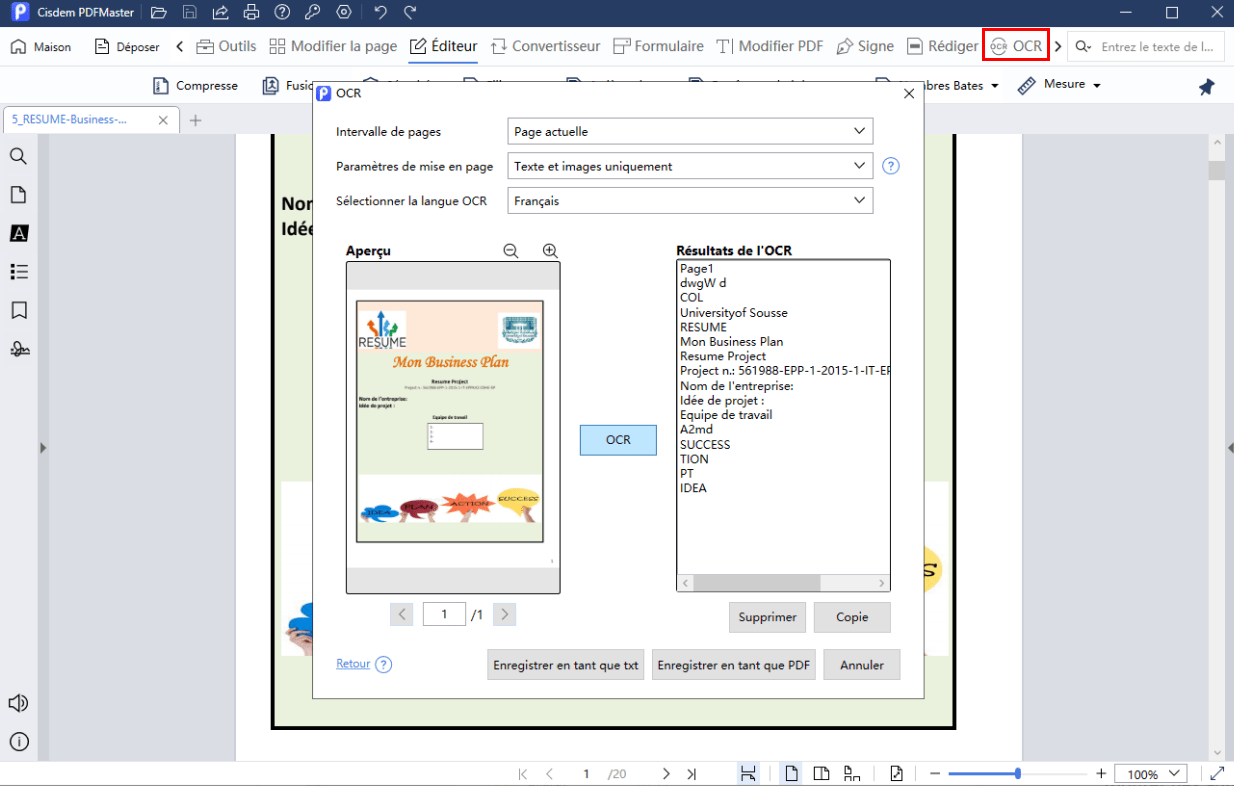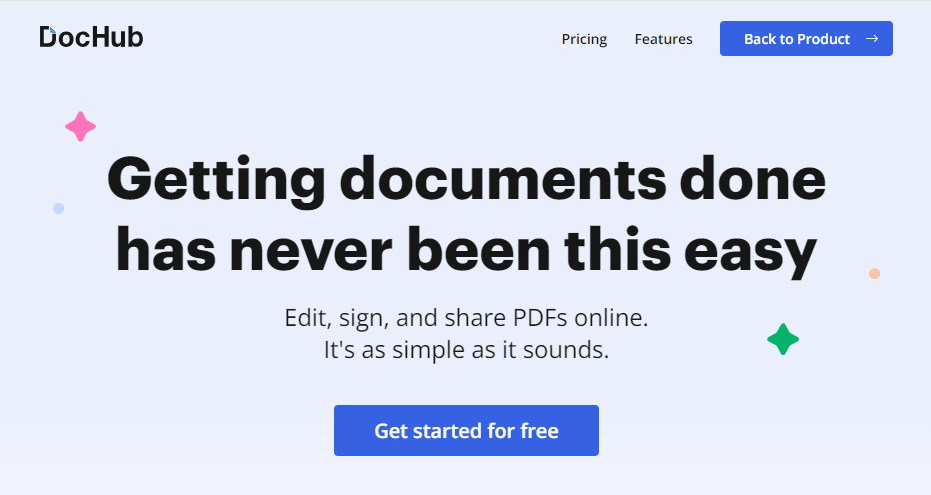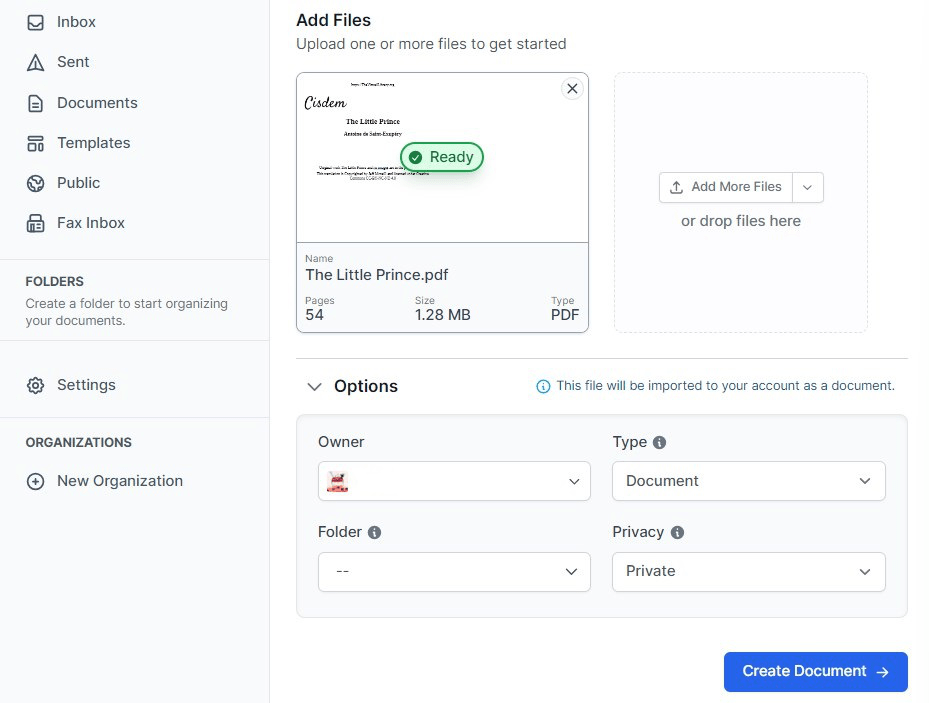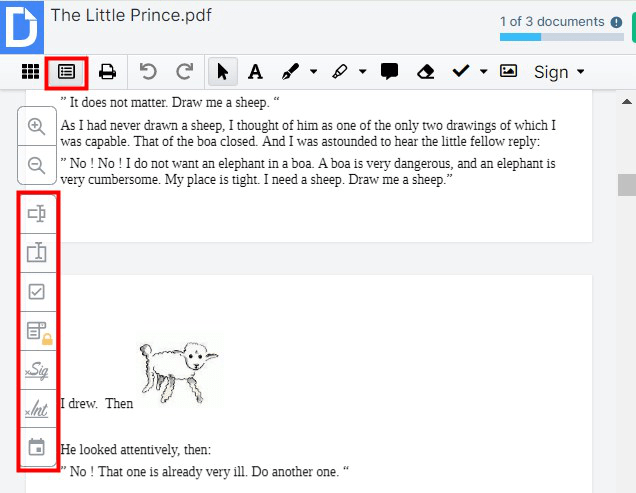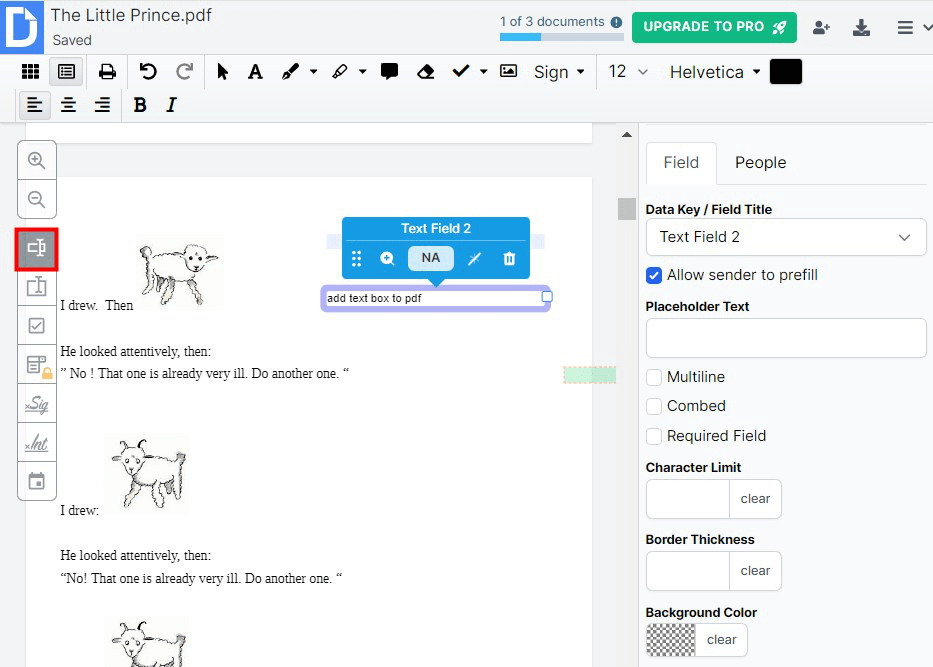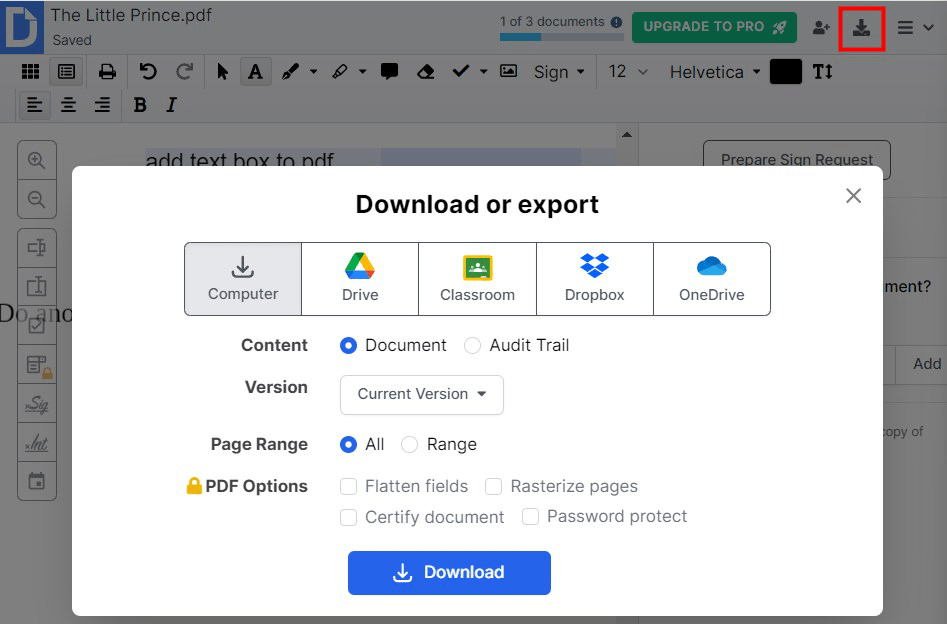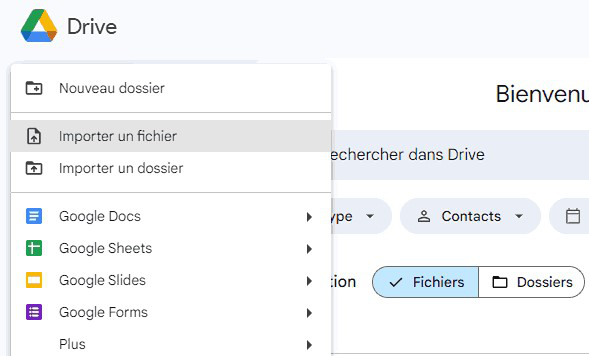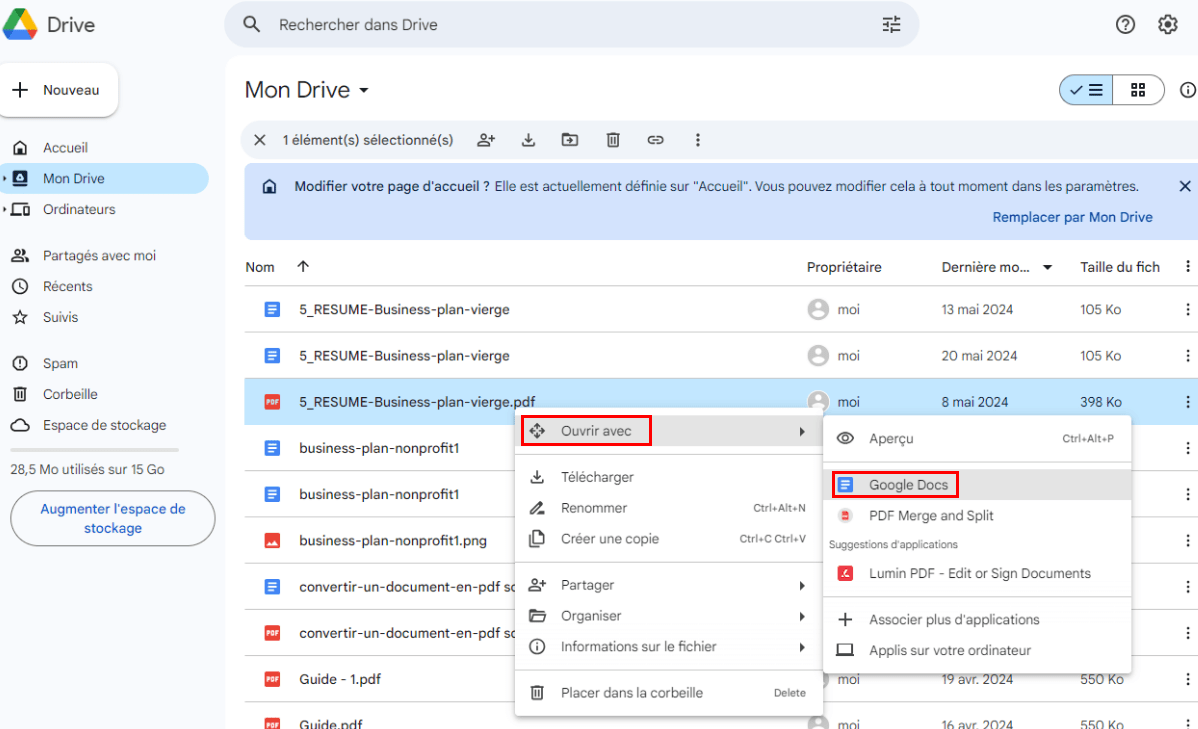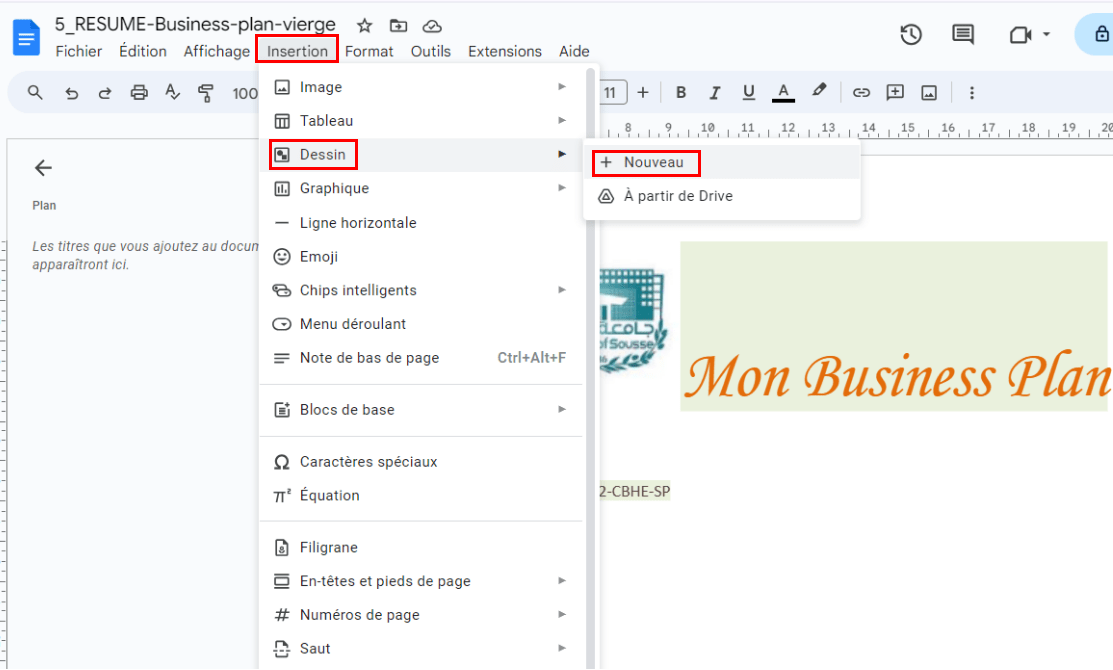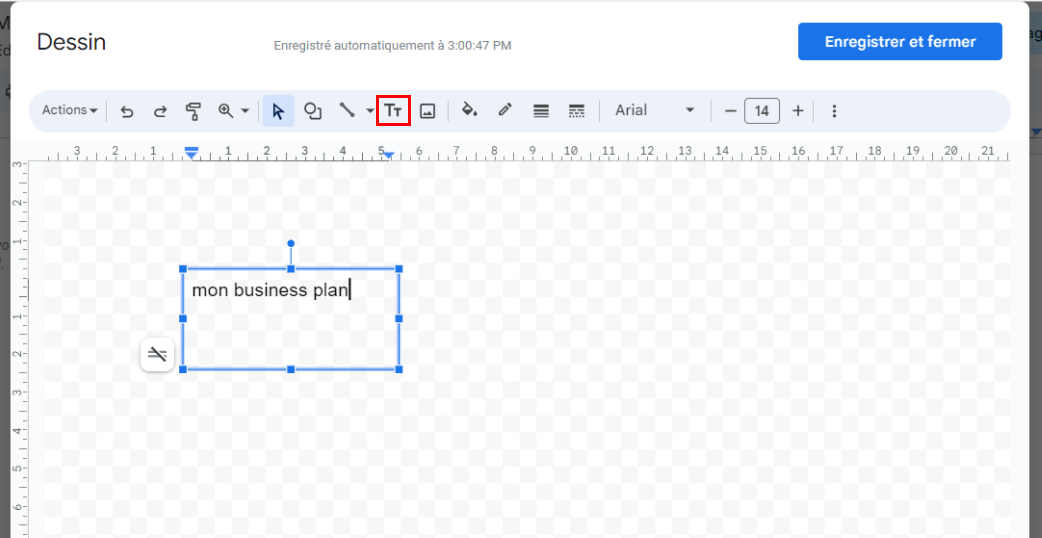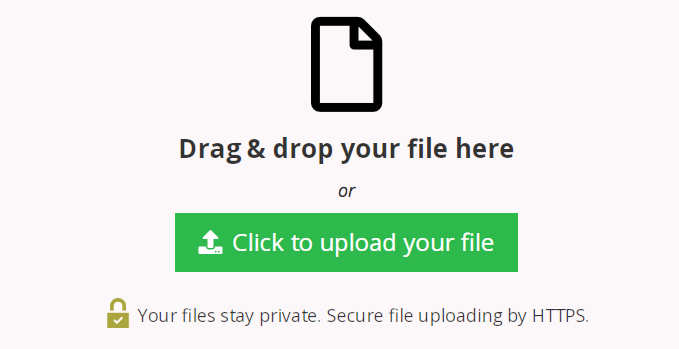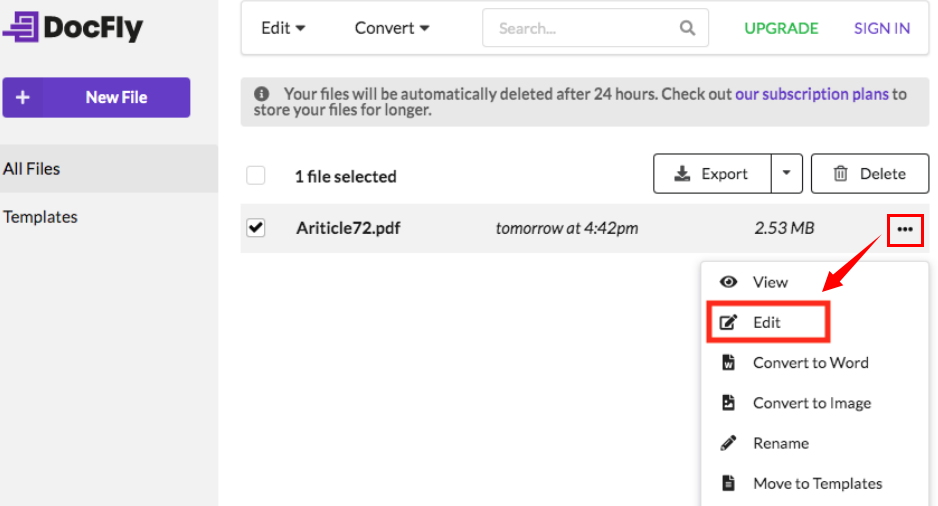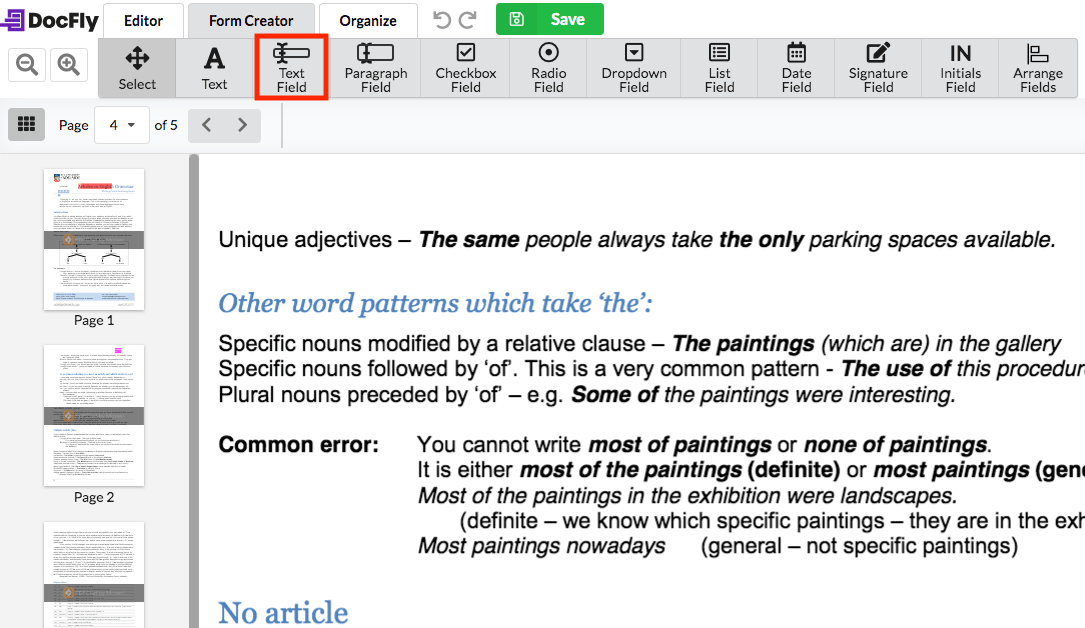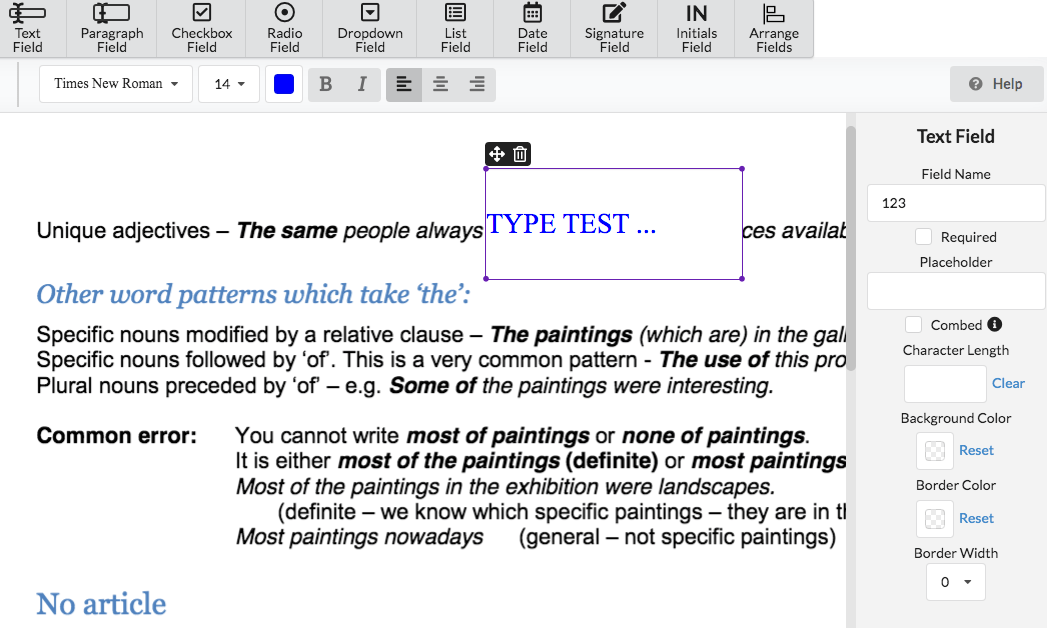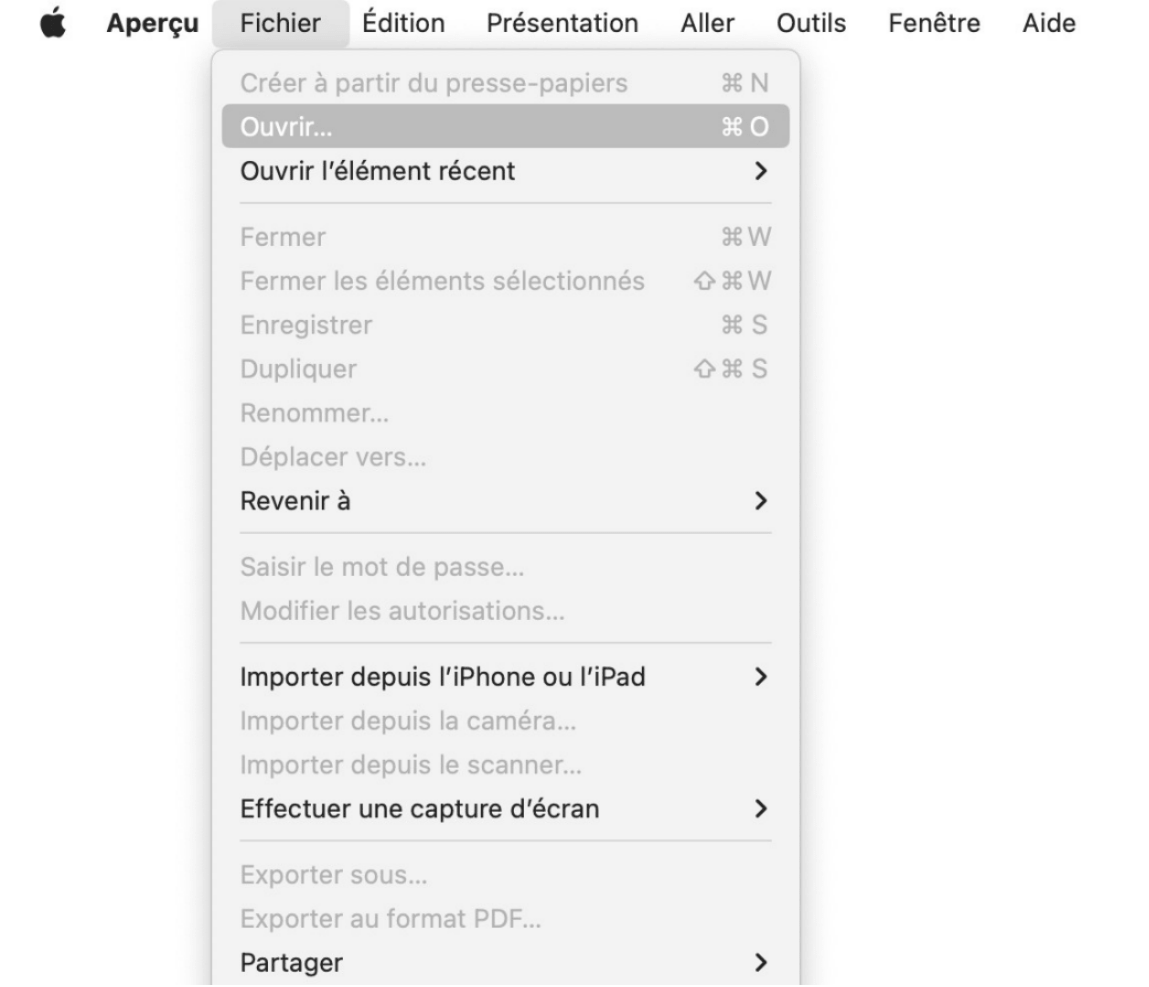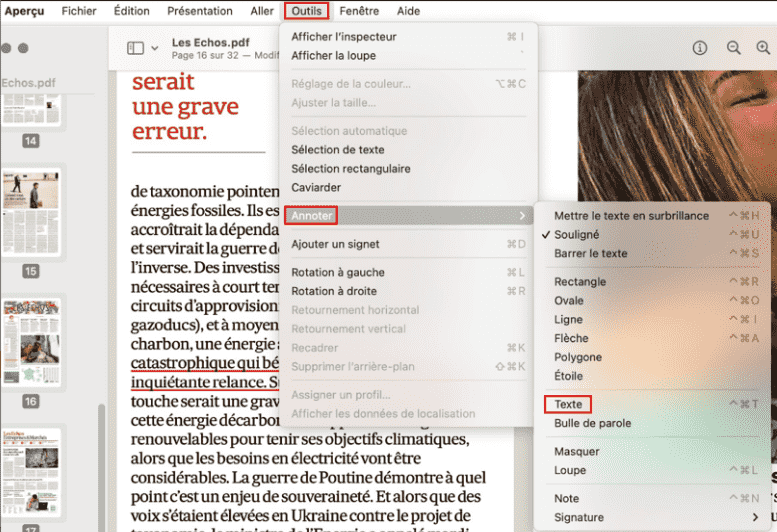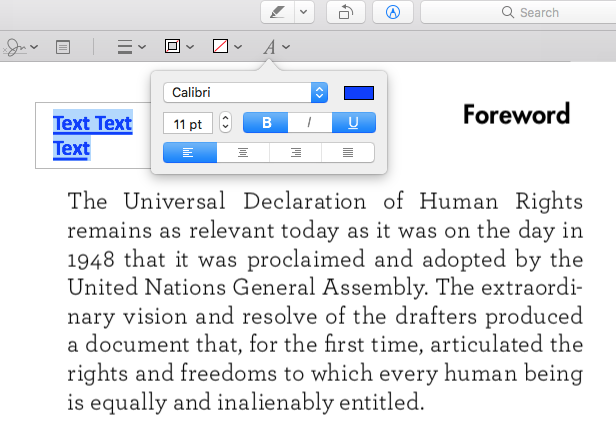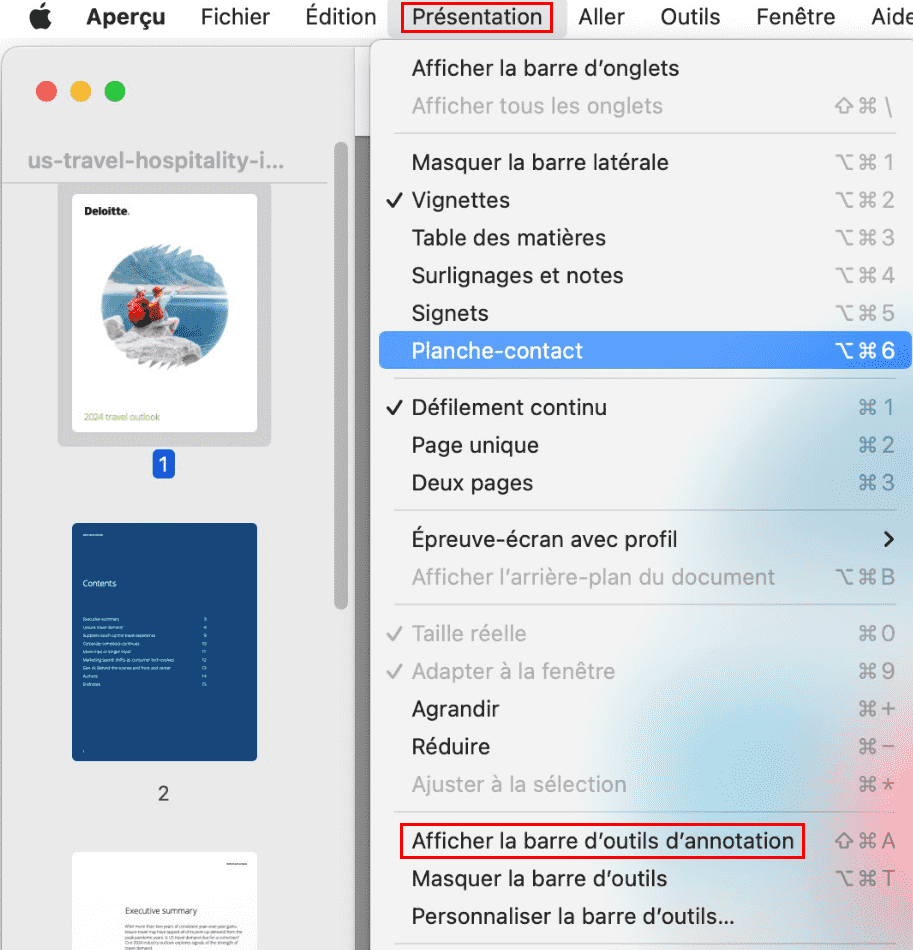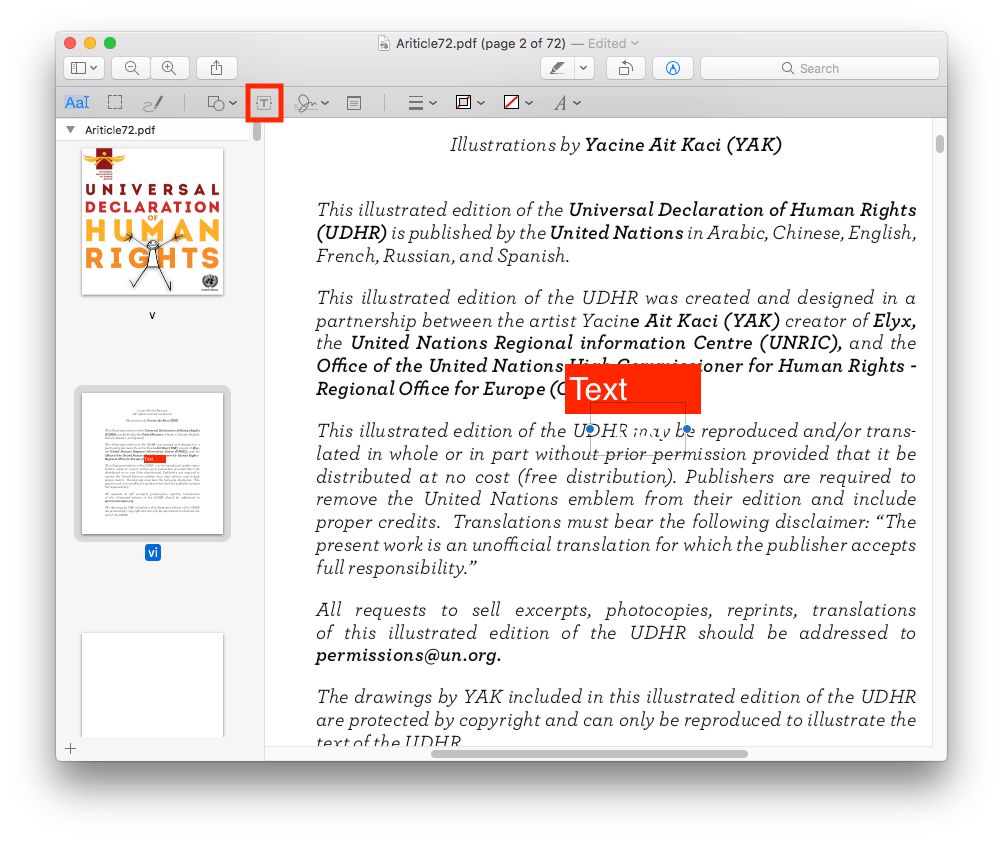7 façons d'ajouter une zone de texte dans un PDF (avec/sans Adobe Acrobat)
 4.1K
4.1K
 0
0
Une zone de texte, aussi appelé un champ de formulaire, une zone de saisie ou une saisie de texte, est ce que vous pouvez ajouter à votre document pour taper et pour afficher du texte ce où vous voulez, notamment dans des formulaires.
Il y a peut-être des gens qui pensent qu’un PDF n’est pas modifiable comme un document Word. Oui, ils ont raison, c’est facile de lire et de partager un fichier PDF, mais des difficultés arriveront lors de modifier un PDF. Cependant, avec des outils pratiques, ce serait extrêmement simple. Voici un sommaire des 7 façons pour ajouter du texte sur un PDF :
- Les fonctions de la zone de texte dans un PDF
- Ajouter des zones de texte dans un PDF avec Adobe Acrobat
- #1 Avec Adobe Acrobat Pro DC
- #2 Avec Adobe Acrobat Reader DC
- Ajouter des zones de texte dans un PDF sans Adobe Acrobat
- #3 Meilleur éditeur de PDF - Cisdem
- Insérer zone de saisie sur un PDF en ligne gratuit
- #4 DocHub
- #5 Google Docs
- #6 DocFly
- Pour utilisateurs de Mac : Profitez de l’utilitaire gratuit sur Mac
- #7 Aperçu
Les fonctions de la zone de texte dans un PDF
- Insérer une zone de texte pour ajouter des commentaires, des notes ou des annotations dans un document PDF. La zone de texte est donc plus flexible par rapport au texte fixe.
- Afin de remplir un formulaire lorsque vous avez besoin de compléter des informations en ajoutant des champs de texte remplissable.
- Il fait ressortir le contenu que vous ajoutez et attire l’attention, afin qu’on puisse facilement retrouver le texte spécifique la prochaine fois.
Comment ajouter une zone de texte sur un PDF avec Adobe Acrobat ?
Adobe Acrobat est une famille de logiciels pour traiter des documents au format PDF. Il dispose de différents outils pour de diverses tâches, comme l’affichage, la modification, l’impression, la signature et le partage des PDF. Il existe deux logiciels d’Adobe Acrobat pour ajouter du texte dans PDF.
Inconvénients d’Adobe Acrobat :
- Coût élevé. Pour les utilisateurs qui n'ont pas un besoin fréquent, ce logiciel est trop cher pour eux.
- Faut racheter pour certaines fonctionnalités. Ce n’est pas un seul achat pour activer toutes les fonctionnalités. Des certaines fonctionnalités demandent un achat de nouveau malgré la licence.
- Compliqué à utiliser. Il existe des fonctionnalités avancées complexes, surtout pour les débutants, qui nécessitent plus de temps d’apprentissage.
- Lourd au démarrage. En tant qu’un logiciel de productivité professionnelle, il est lourd au démarrage sur un ordinateur moyen.
#1 Avec Adobe Acrobat Pro DC
-
Lancez Adobe Acrobat Pro DC et ouvrez un fichier PDF.
-
Accédez aux Outils → Préparer le formulaire, puis une nouvelle fenêtre s'affichera.
![add text adobe1]()
- Cliquez sur le bouton d'Ajouter un champ de texte dans la barre d'outils supérieure et faites glisser la souris à l'endroit où vous voulez placer le champ textuel.
![add text adobe2]()
- Lorsqu'une zone de texte apparaît sur l'interface, vous pouvez y saisir n'importe quel texte.
![add text adobe3]()
#2 Avec Adobe Acrobat Reader DC
-
Lancez Adobe Acrobat Reader DC et ouvrez le PDF à modifier.
-
Choisissez l’outil de Commentaires et annotations dans le panneau de droite.
![ajouter du texte dans un pdf avec adobe acrobat]()
-
Choisissez Zone de texte dans la barre d’outils supérieure et la mettez où vous souhaitez.
![ajouter un texte sur un pdf avec adobe acrobat]()
-
À la fin, avant de fermer, n’oubliez pas d’enregistrer le fichier.
Ajouter zone de texte modifiable dans PDF sans Adobe Acrobat
Vu qu’Adobe Acrobat a des inconvénients incontournables, je vous présenterai dans cette partie des solutions sans Acrobat y compris un logiciel alternatif qui est assez performant et efficace et des moyens en ligne.
#3 Meilleur éditeur d’ajout du texte sur un PDF - Cisdem
Cisdem PDFMaster est un logiciel alternatif d’Acrobat compétitif parmi de nombreuses applications pour PDF grâce à ses caractéristiques puissantes : édition ou ajout de texte au PDF, conversion de PDF en d'autres formats, technologie OCR, manipulation des pages et ajout d'une signature électronique.
 Cisdem PDFMaster
Cisdem PDFMaster
Meilleur, pourquoi ?
- Insérer divers types de champs : des champs de texte, des cases à cocher, des champs de boutons radio, des zones de listes déroulantes, des cases d'option aux PDF.
- Ajouter différents contenus : vous pouvez facilement entrer du texte, insérer un formulaire remplissable, ajouter des images, des liens, des commentaires et des annotations.
- Rendre le PDF modifiable : il permet d’éditer les informations dans le fichier comme dans un Word.
- Facile à utiliser : avec une interface claire et efficace, il est simple de compléter vos données et d’insérer des zones de texte partout dans le document.
- D’autres fonctions : plein d’outils pour gérer le PDF, par exemple l’ajout de la signature, le décryptage des fichiers protégés, la réduction de la taille du fichier et le traitement des pages, etc.
Comment ajouter zone de texte sur PDF avec Cisdem PDFMaster ?
- Téléchargez et installez Cisdem PDFMaster en version Mac ou Windows.
 Télécharger macOS 11 ou ultérieur
Télécharger macOS 11 ou ultérieur Télécharger Windows 11/10
Télécharger Windows 11/10
Ancienne que macOS 11, cliquez ici - Lancez le programme et déposez votre PDF en cliquant sur Ouvrir des fichiers. Je vous conseille de faire une copie du fichier avant de modifier.
![ajouter une zone de texte dans pdf avec cisdem01]()
- Accédez au Formulaire > Champ de texte. Faites glisser votre souris pour créer un nouveau champ sur la page comme vous espérez. Comme vous constatez, il y a d’autres genres de champs à insérer.
![ajouter une zone de texte sur un pdf avec cisdem02]()
- Vous pouvez changer la dimension et la position du champs. De plus, choisissez une zone de texte et cliquez sur l’icône de flèche pour modifier l’apparence, la police de caractère et d’autres options dans ce champ.
![ajouter une zone de texte sur pdf avec cisdem03]()
- Pour copier ou supprimer une zone de texte, choisissez-la et cliquez sur la souris à droite.
-
Enfin, cliquez sur l’icône d’enregistrement.
Astuce: si vous voulez saisir seulement du texte, trouvez l’outil Modifier PDF dans la barre d’outils supérieure.
Voici un tutoriel en vidéo étape-par-étape en anglais :
D’autres fonctions riches dont vous pouvez profiter dans Cisdem :
- Modifier le fichier : surligner, souligner, biffer, commenter, annoter... le contenu.
![modifier pdf avec cisdem]()
- Convertir PDF à Word/PPT/Excel...
![convertir pdf avec cisdem]()
- Signature électronique : si vous voulez signer un document électronique, Cisdem peut vous permettre d'atteindre une coopération commerciale satisfaisante en toute sécurité. Vous pouvez également ajouter une coche, une croix, un tampon ou une date sur vos fichiers.
![signer un pdf cisdem]()
- Technologie OCR : il arrive à reconnaître le texte dans l’image.
![ocr pour reconnaître pdf cisdem]()
Insérer zone de saisie sur un PDF en ligne gratuitement
Pour les éditeurs en ligne gratuits, chacun son point de vue. Certains utilisateurs hésitent en raison de considérations de sécurité et d'une série de restrictions. Cependant, d'autres préfèrent les serveurs en ligne, car ils ne veulent pas payer l'abonnement et n'ont pas assez de mémoire pour télécharger divers logiciels de bureau.
Je montrai dans cette partie 3 méthodes en ligne pour insérer une zone de texte pour ceux qui sont intéressés.
#4 DocHub
DocHub est un navigateur en ligne pour traiter PDF. Il est disponible aussi en tant qu’application sur portable ou tablette. Il permet de modifier, d’envoyer et de signer des documents PDF.
Inconvénients d’DocHub :
- Il demande une inscription et ne permet d’effectuer gratuitement que 3 tâches par mois.
Étapes pour ajouter des zones de texte dans un PDF :
- Accédez au site : https://www.dochub.com/.
- Cliquez sur Get started for free (Commencez gratuitement) et inscrivez-vous à DocHub avec un compte.
![ajouter du texte en ligne dochub]()
- Faites glisser et déposer le fichier PDF et appuyez sur Create Document (Créer document).
![ajouter du texte dans pdf en ligne dochub]()
- Cliquez sur l’icône de gestion pour afficher les outils à gauche.
![ajouter un texte sur un pdf en ligne dochub]()
- Sélectionnez Text Field (champ de texte) et placez le champ à l’endroit où vous souhaitez. Changez l’apparence selon vos besoins.
![ajouter un texte sur un pdf en ligne gratuit dochub]()
- Téléchargez le PDF modifié dans votre ordinateur.
![insérer un texte modifiable sur un pdf en ligne dochub]()
#5 Google Docs
Contrairement aux autres logiciels, Google Docs dispose d'un excellent outil de dessin pour insérer des zones de texte, des formes, des images, des flèches et des lignes, et vous pouvez même les utiliser pour créer un organigramme. En outre, il est équipé de divers outils pour traiter PDF, tels que l'ajout de filigranes, l'ajout d'annotations et la modification gratuite de PDF.
Inconvénients de Google Docs :
- Le fichier PDF sera converti automatiquement au format Word, donc le formatage et la mise en page changeront dans une certaine mesure.
Vous trouverez ici le tutoriel pour ajouter texte dans PDF avec Google Docs :
- Allez sur Google Drive et connectez-vous à votre compte Google.
- Cliquez sur + Nouveau > Importer un fichier pour déposer votre fichier.
![ajouter dn texte sur un pdf en ligne google drive]()
-
Faites un clic droit sur le PDF importé et l’ouvrez avec Google Docs.
![ajouter du texte sur un pdf en ligne google docs]()
-
Choisissez Insertion > Dessin > + Nouveau, une fenêtre de dessin apparaît.
![ajouter une zone de texte modifiable sur un pdf en ligne google drive]()
-
Cliquez sur l’icône de texte et créez une zone de texte à remplir. Découvrez les outils pour personnaliser le texte.
![ajouter une zone de texte modifiable sur un pdf en ligne google docs]()
-
Enfin, appuyez sur Enregistrer et fermer lorsque vous avez terminé.
#6 DocFly
Si tout ce dont vous avez besoin est un outil rapide et qui vous fait gagner du temps sans téléchargement ni paiement, vous serez satisfait de DocFly. DocFly est un outil multiplateforme qui est compatible avec Mac, Windows, iPhone, Android et gratuit en ligne.
Inconvénients de DocFly :
- La version gratuite permet seulement 3 téléchargements par mois.
Comment ajouter du texte sur un PDF gratuitement en ligne ?
- Déposez un PDF depuis votre ordinateur, Dropbox ou Google Drive.
![add text fly1]()
- Ouvrez le menu déroulant et sélectionnez Edit (éditer). Cette étape lancera l'outil de modification.
![ajouter une zone de texte modifiable sur un pdf en ligne gratuit docfly]()
- Cliquez sur le bouton champ de texte et faites glisser avec le curseur pour ajouter une nouvelle zone de texte.
![add text fly3]()
- Saisissez ensuite du texte dans le nouveau champ de texte et modifiez le style du texte comme vous le souhaitez.
![add text fly4]()
- Cliquez sur Save (enregistrer) pour télécharger votre fichier PDF gratuit.
# 7 Pour utilisateurs de Mac : Profitez de l’utilitaire gratuit sur Mac
L'utilitaire Aperçu permet aux utilisateurs de Mac d'ajouter des zones de texte sur PDF. Bien qu'il ne s'agisse pas d'un éditeur PDF professionnel, il dispose de nombreux outils de modification de base qui permettent d'effectuer des tâches simples. Il existe des outils d'édition polyvalents que vous pouvez trouver dans Outils > Annoter.
Inconvénients d'Aperçu :
- la zone de texte sera insérée automatiquement au milieu de la page et vous devriez l’ajuster manuellement.
- En outre, il ne vous permet pas de créer une zone de texte verticale ni de modifier son orientation.
Méthode 1 :
- Ouvrez un PDF avec Aperçu.
![ajouter une zone de texte modifiable sur un pdf aperçu mac]()
- Allez dans Outils > Annoter > Texte, puis tapez votre texte dans la boîte et faites glisser la boîte de texte où vous voulez.
![ajouter une zone de texte dans un pdf aperçu mac]()
- Réglez la couleur, la police, la taille et l'alignement du texte ou ajoutez une couleur de fond en sélectionnant les outils dans la barre d'outils.
![add text preview3]()
- Allez dans Fichier > Enregistrer si vous avez terminé.
Méthode 2 :
- Cliquez sur Présentation > Afficher la barre d'outils d’annotation.
![ajouter une zone de texte dans pdf aperçu mac]()
- Cliquez sur le bouton de texte, une zone de texte s'affiche sur l'interface.
![add text preview4]()
Méthode 3 :
Appuyez sur le raccourci Ctrl + Command + T du clavier pour ajouter un champ de texte.
En résumé
Ajouter des zones de texte dans un PDF n'est pas difficile avec les bons outils. Parmi les méthodes en ligne présentées dans cet article, je préfère Google Docs. Mais si vous avez le besoin fréquent, un logiciel professionnel est vraiment nécessaire, pour cela, je recommande Cisdem PDFMaster. C’est un programme PDF de bureau polyvalent et rentable qui vous assiste à résoudre tous les problèmes de PDF.

Sofia est une rédactrice dans Cisdem éprise d’utiliser des applications pour améliorer la vie et rendre le travail plus efficace. Elle veut aider les personnes dans le besoin en écrivant des articles.

Liam Liu est en charge de l’ensemble de la gamme de produits PDF chez Cisdem et agit en tant qu’approbateur technique pour tout le contenu éditorial lié. Il possède une expertise approfondie en technologies PDF et gestion de documents ainsi qu’une expérience de développement de près de dix ans.